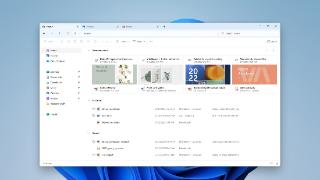- 我的订阅
- 科技
我们正处于一个信息大暴发的时代,每天都能产生数以百万计的新闻资讯!
虽然有大数据推荐,但面对海量数据,通过我们的调研发现,在一个小时的时间里,您通常无法真正有效地获取您感兴趣的资讯!
头条新闻资讯订阅,旨在帮助您收集感兴趣的资讯内容,并且在第一时间通知到您。可以有效节约您获取资讯的时间,避免错过一些关键信息。
windows系统中的键盘功能
一、单键功能
【Esc】取消光标所在行,但不删除内存内容,在不同环境中有不同用途

【F1】在DOS操作系统中,你会发现按下F1通常会出现帮助选项,在windows操作系统中,如果你处在一个选定的程序按下F1,帮助也常常会出现。如果现在不是处在任何程序中,而是处在资源管理器或桌面,那么按下F1就会出现Windows的帮助程序。如果你正在对某个程序进行操作,而想得到Windows帮助,则需要按下Win+F1。按下Shift+F1,会出现”What’sThis?”的帮助信息。
【F2】如果在资源管理器中选定了一个文件或文件夹,按下F2则会对这个选定的文件或文件夹重命名。相当于你点击右键选择重命名。
【F3】在资源管理器或桌面上按下F3,则会出现“搜索文件”的窗口,因此如果想对某个文件夹中的文件进行搜索,那么直接按下F3键就能快速打开搜索窗口,并且搜索范围已经默认设置为该文件夹。同样,在WindowsMediaPlayer中按下它,会出现“通过搜索计算机添加到媒体库”的窗口。
【F4】F4有一些非常实用的功能,当你在IE工作时,可以用这个键用来打开IE中的地址栏列表。
【F5】F5是刷新键,用来刷新IE或资源管理器中当前所在窗口的内容。这是一个非常便捷的快捷键,当你插入一个新的软盘是,你的屏幕显示的仍然是前一个软盘的内容,只需要按下F5刷新一下屏幕就可以看到刚刚插入的软盘的内容了。
【F6】可以快速在资源管理器及IE中定位到地址栏。
【F7】在Windows中没有任何作用,在个别程序可能有作用。不过在DOS窗口中,它是有作用的,试试看吧!
【F8】在启动电脑时,可以用它来显示启动菜单。有些电脑还可以在电脑启动最初按下这个键来快速调出启动设置菜单,从中可以快速选择是软盘启动,还是光盘启动,或者直接用硬盘启动,不必费事进入BIOS进行启动顺序的修改。另外,还可以在安装Windows时接受微软的安装协议。
【F9】在Windows中同样没有任何作用。但在WindowsMediaPlayer中可以用来快速降低音量。
【F10】用来激活Windows或程序中的菜单,按下Shift+F10会出现右键快捷菜单。和键盘中Application键的作用是相同的。而在WindowsMediaPlayer中,它的功能是提高音量。
【F11】在windows工作时,按下F11会使IE或资源管理器变成全屏模式。会使菜单栏消失,这样我们就可以在屏幕上看到更多的信息,再次按下可以恢复。
【F12】在Windows中同样没有任何作用。但在Word中,按下它会快速弹出另存为文件的窗口。
【PrtScSysRq】屏幕硬拷贝键,在打印机已联机的情况下,按下该键可以将计算机屏幕的显示内容通过打印机输出。
【PauseBreak】暂停键。按该键,能使得计算机正在执行的命令或应用程序暂时停止工作,直到按键盘上任意一个键则继续。另外,按[Ctrl]+[Break]键可中断命令的执行或程序的运行。按一次该键,进入字符插入状态;再按一次,则取消字符插入状态。
【Ins】插入字符开关键
【Del】又名:Delete。字符删除键。按一次该键,可以把当前光标所在位置的字符删除掉。
【Backspace】在“我的电脑”或“Windows资源管理器”中查看上一级的文件夹。
【Home】行首键。按一次该键,光标会移至当前行的开头位置。(当琐定数字键盘后,才会起HOME的作用,否则代表“7,以下同此)
【Tab】键盘上的Tab键位于大小写键(CapsLock)的上面,Tab键是tabulatorkey的缩写,其含义是“作表的人,制表机,(打字机上为制表用的)跳格键”。它最基本的用法就是用来绘制无边框的表格。
【PgUp】又名:PageUp。向上翻页键。用于浏览当前屏幕显示的上一页内容。
【CapsLock】Capslock键:字母大小写转换键。每按1次转换一下,键盘右上方有对应的大小写指示灯(绿灯亮为大写字母输入模式,反之为小写字母输入模式)。
【Enter】在电脑键盘上有一个写有“Enter”字样并有一弯箭头的按键,被叫做“回车键”。回车键有两个作用,一是确认输入的执行命令,二是在文字处理中起换行的作用.
【PgDn】又名:PageDown。向下翻页键。用于浏览当前屏幕显示的下一页内容。
【Shift】在“Windows资源管理器”或“我的电脑中”选种第一个文件夹,按住SHIFT键,选种最后一个文件夹,就可以选种这之间所有的文件夹。
【End】行尾键。按一次该键,光标会移至当前行的末尾。
【Ctrl】在“Windows资源管理器”或“我的电脑中”选种第一个文件夹,按住Ctrl键,选种最后一个文件夹,就可以选种这之间所有的文件夹。
【Alt】关闭当前的菜单
【←↑→↓】光标移动键。使光标分别向左、向上、向右、向下移动一格。
【NumLk】NumLK是numberlock的缩写,功能是用来锁定数字小键盘的.
【ScrLk】又名:ScrollLock。屏幕滚动显示锁定键,目前该键已作废
以上内容为资讯信息快照,由td.fyun.cc爬虫进行采集并收录,本站未对信息做任何修改,信息内容不代表本站立场。
快照生成时间:2023-01-09 12:45:09
本站信息快照查询为非营利公共服务,如有侵权请联系我们进行删除。
信息原文地址: